win11截屏快捷键win是哪个 win11截屏快捷键是什么
更新时间:2024-03-18 17:45:32作者:jiang
随着Windows操作系统的更新换代,Win11作为最新版本的Windows系统,带来了一系列的功能和改进,其中截屏功能一直是用户们经常使用的工具之一。大家可能会好奇,Win11的截屏快捷键是什么呢?在Win11中,我们可以使用Win键加上Print Screen键来进行全屏截图,或者使用Win键加上Shift键加上S键,来进行自定义区域截图。通过这些快捷键,我们可以方便快速地进行截屏操作,提高工作效率。无论是用于记录重要信息,还是与他人分享精彩瞬间,Win11的截屏功能都能帮助我们轻松完成。
步骤如下:
1.在win11中按下【Printscreen】键进入截屏模式。

2.选择截屏方式。按住鼠标左键画出截屏区域即可。
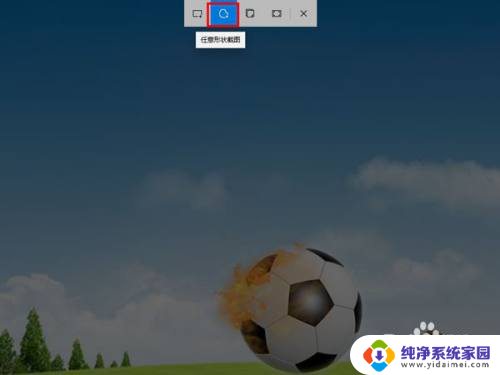
3.Win+Shift+S截屏方法:在Win11中按下组合键【Win+Shift+S】进入截屏模式,选择截屏方式。按住鼠标左键画出截屏区域即可。

以上就是win11截屏快捷键win是哪个的全部内容,碰到同样情况的朋友们赶紧参照小编的方法来处理吧,希望能够对大家有所帮助。
win11截屏快捷键win是哪个 win11截屏快捷键是什么相关教程
- 快速锁屏的快捷键是哪个?win11 Windows11锁屏的快捷键是什么
- win11电脑重启的快捷键是哪个 Win11重启快捷键是什么方法
- win11关机快捷键在哪 Win11关机快捷键是什么
- win11电脑截图按哪三个键 win11截图快捷键使用方法
- win11系统截图快捷键 win11截图快捷键使用方法
- 电脑截屏win11快捷键 win11截屏后如何编辑
- win11笔记本电脑如何截图 win11笔记本电脑怎么截屏快捷键
- win11截图快捷方式 win11截图快捷键使用教程
- win11剪切快捷键ctrl加什么 Win11快速截图的方法有哪些
- win11切换投屏快捷键 电脑投影切换屏幕快捷键有哪些
- win11如何关闭协议版本6 ( tcp/ipv6 ) IPv6如何关闭
- win11实时防护自动开启 Win11实时保护老是自动开启的处理方式
- win11如何设置网页为默认主页 电脑浏览器主页设置教程
- win11一个屏幕分四个屏幕怎么办 笔记本如何分屏设置
- win11删除本地账户登录密码 Windows11删除账户密码步骤
- win11任务栏上图标大小 win11任务栏图标大小调整方法